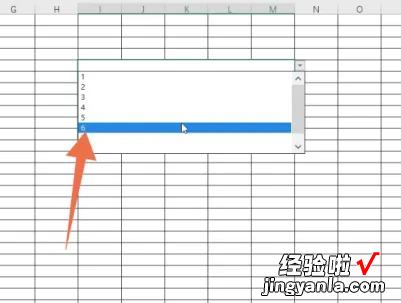经验直达:
- excel表怎么设置选项
- excel表格中怎么设置选择项
一、excel表怎么设置选项
1、打开你的excel表格,点击要设置选择项的单元格后点击上方的数据 。找到里面的数据工具的功能组后,点击数据验证的按钮 。再在允许的菜单里面点击序列的功能选项 。
2、首先要打开excel表格,然后在表格上面点击鼠标左键选中要添加下拉菜单的单元格 。选中单元格以后,在窗口上面的菜单栏点击数据 。点击数据以后出现下拉菜单,在下拉菜单上面点击有效性 。
3、excel选项添加如下:选择要添加下拉选项的单元格区域 。单击【数据】选项卡中【数据验证】下的【数据验证】选项 。
4、打开数据菜单在excel表格中,选择单元格后,打开数据菜单 。选择拉列表功能在功能区中打开下拉列表功能 。添加选项内容在插入下拉列表窗口中,我们需要添加下拉选项并设置选项内容,点击确定按钮 。
二、excel表格中怎么设置选择项
excel表格中设置选择项方法如下:
电脑:LenovoG460
系统:Windows11
软件:excel216
1、打开你的excel表格 , 点击要设置选择项的单元格后点击上方的数据 。
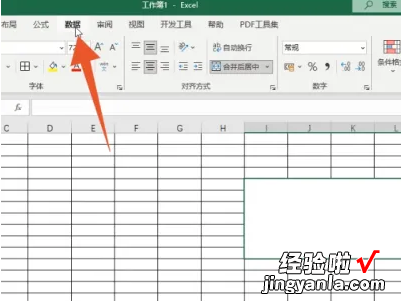
2、找到里面的数据工具的功能组后,点击数据验证的按钮 。
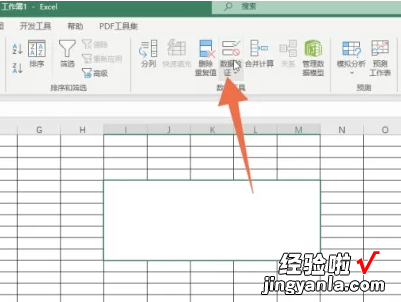
3、再在允许的菜单里面点击序列的功能选项 。
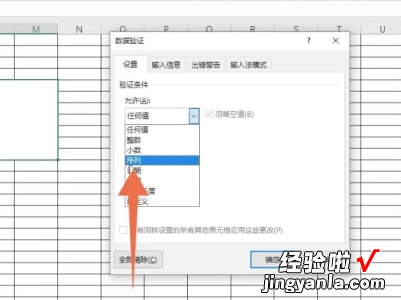
4、点击下方的来源输入框,在里面输入你想要的选择项具体内容,每一项内容之间用英文逗号隔开 。
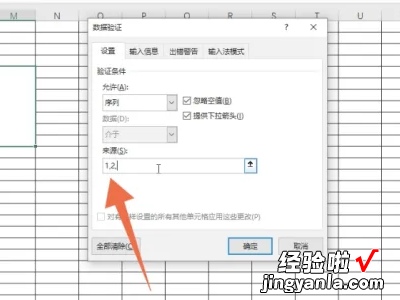
5、内容输入完成后,再点击下面的确定按钮 。

6、点击打开单元格右侧的三角菜单,在里面选择你想要的内容即可 。
【excel表格中怎么设置选择项 excel表怎么设置选项】